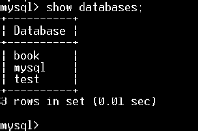|
Здравствуйте! Записался на ваш курс, но не понимаю как произвести оплату. Надо ли писать заявление и, если да, то куда отправлять? как я получу диплом о профессиональной переподготовке? |
Базы данных и СУБД. Введение в SQL
СУБД MySQL
Продолжим разговор о СУБД MySQL. MySQL – это реляционная система управления базами данных. То есть данные в ее базах хранятся в виде логически связанных между собой таблиц, доступ к которым осуществляется с помощью языка запросов SQL . MySQL – свободно распространяемая система, т.е. платить за ее применение не нужно. Кроме того, это достаточно быстрая, надежная и, главное, простая в использовании СУБД, вполне подходящая для не слишком глобальных проектов.
Работать с MySQL можно не только в текстовом режиме, но и в графическом. Существует очень популярный визуальный интерфейс (кстати, написанный на PHP) для работы с этой СУБД. Называется он PhpMyAdmin. Этот интерфейс позволяет значительно упростить работу с базами данных в MySQL .
В текстовом режиме работа с базой данных выглядит просто как ввод команд в командную строку (рис 10.2), а результаты выборок возвращаются в виде своеобразных таблиц, поля в которых налезают друг на друга, если данные не помещаются на экран (рис 10.3).

Рис. 10.2. Работа с MySQL в командной строке. Команда show databases — вывести все имеющиеся базы данных
PhpMyAdmin позволяет пользоваться всеми достоинствами браузера, включая прокрутку изображения, если оно не умещается на экран. Многие из базовых SQL -функций работы с данными в PhpMyAdmin сведены к интуитивно понятным интерфейсам и действиям, напоминающим переход по ссылкам в Internet. Но, тем не менее, стоит все же поработать и в текстовом режиме.
Перед тем как переходить к детальному изучению языка SQL, несколько слов об установке MySQL и подготовке к работе. Если вы не собираетесь заниматься администрированием сервера, то информация, приведенная ниже, пригодится вам только для общего развития. Итак, устанавливается MySQL очень просто – автоматически, пару раз нажмите OK, и все. После этого вы можете зайти в директорию, где лежат файлы типа mysql.exe, mysqld.exe и т.п. (у нас под Windows XP это c:\mysql\bin ) Последний файл запускает Mysql-сервер. В некоторых системах сервер запускается в виде сервиса. После запуска сервера следует запустить mysql-клиент, запустив программу mysql.exe. Здесь даже пароля не спросят. Более того, если вы наберете
shell> mysql.exe -u root
или
shell>mysql -u root mysql
то получите все права администратора mysql сервера. Кстати, выполнять эти команды надо, находясь в той директории, где лежат файлы mysql.exe.
Для начала, не вдаваясь в подробности команд, исправим эти два недочета (отсутствие пароля у администратора и возможность входа анонимным пользователям):
shell> mysql -u root mysql
mysql> UPDATE user SET Password=PASSWORD('new_password')
WHERE user='root';
mysql> DELETE FROM user WHERE user='';
mysql> FLUSH PRIVILEGES;Все данные о пользователях MySQL хранит в таблице user в специальной базе данных mysql, доступ к которой имеет только администратор сервера. Поэтому, чтобы изменить какой-либо пароль, нужно изменить эту таблицу. Пароль задается с помощью функции PASSWORD, которая кодирует введенные данные. Кроме изменения пароля администратора, нужно еще удалить всех пользователей, не имеющих логина (команда DELETE ). Команда Flush Privileges заставляет вступить в действие изменения, произошедшие в системной базе данных (mysql).
Теперь создадим базу данных, с которой будем работать (мы все еще работаем как администратор сервера):
mysql>create database book;
Как можно заметить, все команды в MySQL заканчиваются точкой с запятой. Если вы забыли поставить этот знак, то выдается приглашение его поставить до тех пор, пока это не будет сделано:
mysql> show tables
->
->Теперь последнее действие – создадим простого пользователя, предоставим ему доступ к созданной базе данных, и начнем работать.
mysql> GRANT ALL PRIVILEGES ON book.* TO nina@localhost
IDENTIFIED BY '123';Команда GRANT наделяет пользователя nina, зашедшего на сервер с этой же машины (c localhost) и идентифицируемого паролем "123", определенными правами (в данном случае всеми) на все таблицы базы данных book. Теперь мы можем выйти и зайти как пользователь nina с соответствующим паролем:
shell>mysql -u nina -p Enter password: *** Welcome to the MySQL monitor!... mysql>
Если вы собираетесь пользоваться базой данных на чужом сервере, то его администратор проделает все описанные выше действия за вас, т.е. все настроит и создаст пользователя и базу данных. В следующей главе описаны команды языка SQL, которые пригодятся для работы с данными, хранящимися в СУБД MySQL.